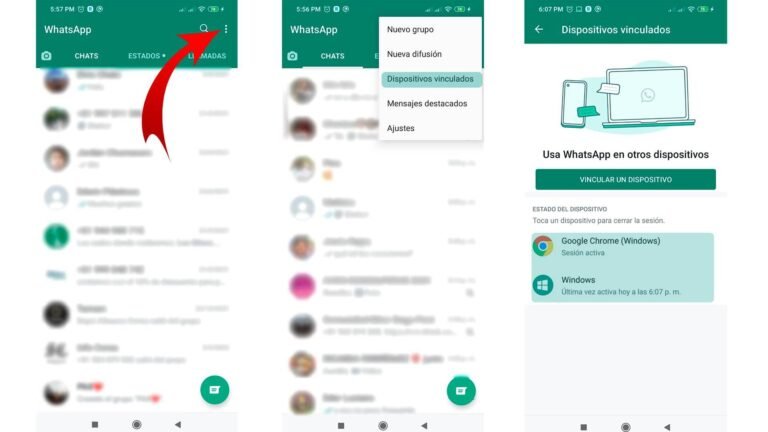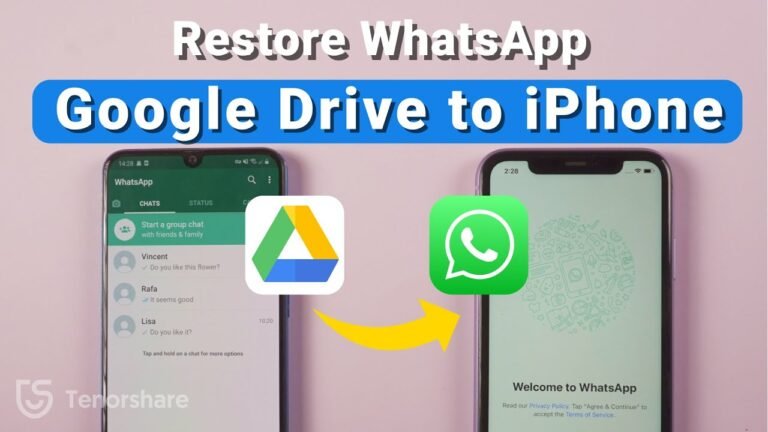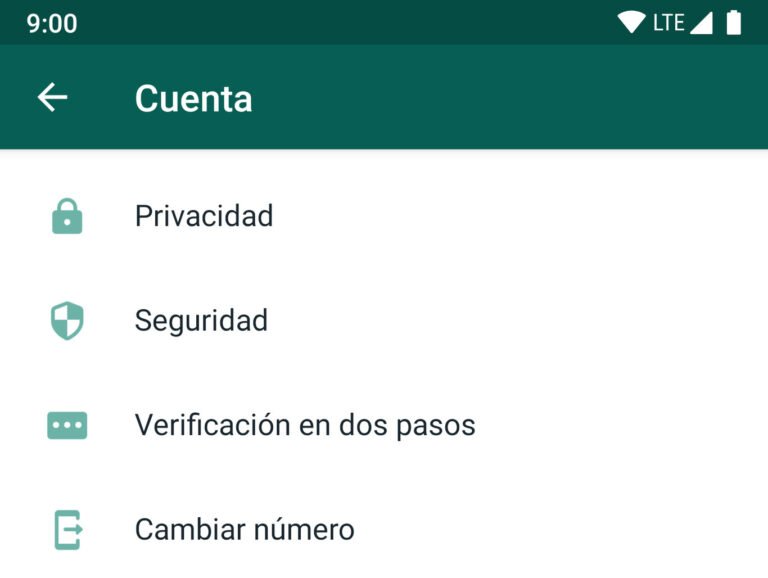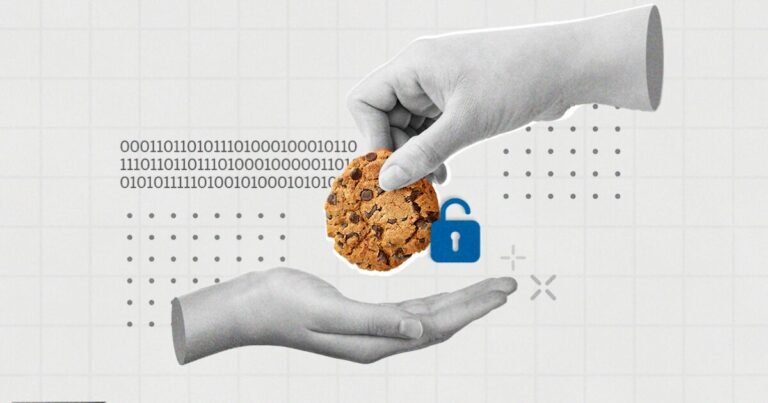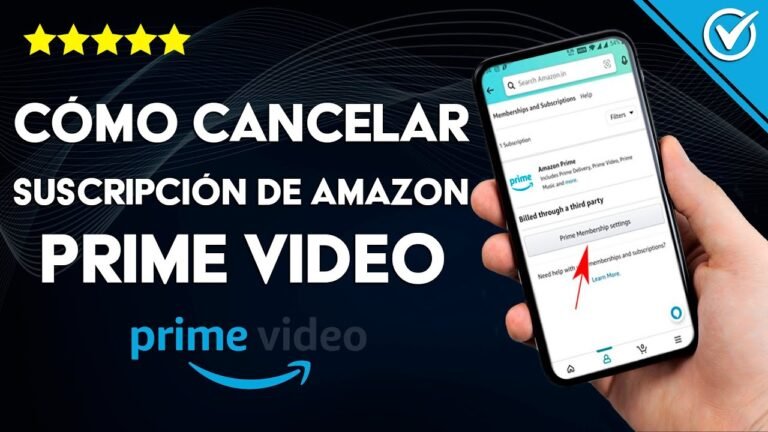Cómo instalar una tarjeta de red en una laptop HP
✅Para instalar una tarjeta de red en una laptop HP, apaga el equipo, retira la batería, abre la cubierta trasera, inserta la tarjeta en la ranura PCIe, y reinstala todo.
Para instalar una tarjeta de red en una laptop HP, es importante asegurarse de que la tarjeta sea compatible con el modelo específico de la laptop y seguir una serie de pasos cuidadosamente. Este proceso puede variar ligeramente dependiendo del modelo exacto de la laptop, pero los principios generales son los mismos.
Te guiaremos a través del proceso de instalación de una tarjeta de red en una laptop HP, proporcionando instrucciones detalladas y consejos útiles para garantizar una instalación exitosa. A continuación, se presentan los pasos detallados para realizar esta tarea:
Pasos para instalar una tarjeta de red en una laptop HP
1. Preparativos iniciales
- Verifica la compatibilidad: Antes de comprar una tarjeta de red, asegúrate de que sea compatible con tu modelo de laptop HP. Consulta el manual de usuario o el sitio web del fabricante.
- Herramientas necesarias: Necesitarás un destornillador pequeño (generalmente Phillips) y una superficie limpia y libre de estática para trabajar.
- Descarga de energía estática: Toca una superficie metálica no pintada para descargar cualquier electricidad estática de tu cuerpo antes de manipular componentes electrónicos.
2. Apagar y desconectar la laptop
- Apaga la laptop: Asegúrate de que la laptop esté completamente apagada.
- Desconecta todos los cables: Desconecta el adaptador de corriente y cualquier otro cable o dispositivo conectado.
- Retira la batería: Si tu laptop tiene una batería extraíble, retírala. Esto es crucial para evitar cortocircuitos y daños en los componentes internos.
3. Acceder al compartimento de la tarjeta de red
- Ubica el compartimento: En la mayoría de las laptops HP, el compartimento de la tarjeta de red se encuentra en la parte inferior. Consulta el manual de usuario para la ubicación exacta.
- Quita los tornillos: Utiliza el destornillador para quitar los tornillos que aseguran la tapa del compartimento.
- Retira la tapa: Con cuidado, retira la tapa del compartimento para acceder a la tarjeta de red.
4. Instalar la nueva tarjeta de red
- Desconecta la tarjeta vieja: Si ya hay una tarjeta de red instalada, desconecta con cuidado los cables de antena y retira la tarjeta existente.
- Inserta la nueva tarjeta: Coloca la nueva tarjeta de red en la ranura correspondiente y asegúrala con el tornillo si es necesario.
- Conecta los cables de antena: Conecta los cables de antena a la nueva tarjeta de red, asegurándote de que estén bien ajustados.
5. Reensamblar la laptop
- Coloca la tapa del compartimento: Vuelve a colocar la tapa del compartimento y asegúrala con los tornillos.
- Vuelve a insertar la batería: Si retiraste la batería, vuelve a insertarla en su lugar.
- Conecta los cables: Vuelve a conectar el adaptador de corriente y cualquier otro cable o dispositivo.
6. Encender la laptop y configurar la nueva tarjeta de red
- Enciende la laptop: Enciende la laptop y espera a que el sistema operativo arranque.
- Instala los controladores: Si es necesario, instala los controladores de la nueva tarjeta de red. Estos generalmente se pueden descargar desde el sitio web del fabricante.
- Configura la conexión: Configura la conexión de red según las instrucciones de tu sistema operativo.
Herramientas necesarias para instalar una tarjeta de red
Una vez que has decidido instalar una tarjeta de red en tu laptop HP, es fundamental contar con las herramientas adecuadas para llevar a cabo este proceso de manera exitosa. A continuación, se presentan las herramientas necesarias que te serán de gran utilidad:
Herramientas necesarias para instalar una tarjeta de red:
- Destornillador: Para abrir la carcasa de la laptop y acceder a los componentes internos.
- Tarjeta de red compatible: Asegúrate de adquirir una tarjeta de red que sea compatible con tu laptop HP. Puedes optar por una tarjeta Ethernet para conexiones cableadas o una tarjeta Wi-Fi para conexiones inalámbricas.
- Software de controladores: Es importante contar con los controladores actualizados de la tarjeta de red que vas a instalar. Puedes descargarlos del sitio web del fabricante o utilizar el disco de instalación que viene con la tarjeta.
- Superficie de trabajo limpia: Para evitar dañar los componentes de la laptop, es recomendable trabajar en una superficie limpia y libre de estática.
- Conexión a Internet: Una vez instalada la nueva tarjeta de red, necesitarás una conexión a Internet para poder actualizar los controladores y configurar la conexión correctamente.
Contar con estas herramientas necesarias te facilitará el proceso de instalación de una tarjeta de red en tu laptop HP y garantizará un funcionamiento óptimo de la nueva tarjeta.
Comprobación de compatibilidad con el modelo de tu laptop HP
Antes de proceder con la instalación de una tarjeta de red en tu laptop HP, es crucial asegurarte de que la tarjeta que deseas instalar sea compatible con el modelo de tu dispositivo. La compatibilidad es un factor fundamental que garantiza el correcto funcionamiento de la nueva tarjeta y evita problemas de incompatibilidad que puedan surgir.
Para verificar la compatibilidad de la tarjeta de red con tu laptop HP, puedes seguir estos pasos:
1. Consulta las especificaciones de tu laptop HP:
Accede al sitio web oficial de HP e introduce el número de modelo de tu laptop en el apartado de soporte o búsqueda. Allí encontrarás información detallada sobre las especificaciones de hardware compatibles con tu dispositivo. Busca la sección de tarjetas de red admitidas o compatibles para confirmar si el modelo que deseas instalar es adecuado.
2. Revisa el manual de usuario:
El manual de usuario de tu laptop HP también puede proporcionarte información relevante sobre las tarjetas de red compatibles con tu dispositivo. Busca en la sección de especificaciones o actualizaciones de hardware para identificar si existe alguna restricción o recomendación específica en cuanto a la compatibilidad de la tarjeta de red.
Es importante destacar que la instalación de una tarjeta de red incompatible podría resultar en problemas de funcionamiento, inestabilidad del sistema o incluso daños en el hardware de tu laptop HP. Por ello, siempre es recomendable verificar la compatibilidad antes de realizar cualquier cambio en los componentes internos de tu dispositivo.
Preguntas frecuentes
¿Qué se necesita para instalar una tarjeta de red en una laptop HP?
Se necesita la tarjeta de red compatible con la laptop HP, destornillador, conexión a internet para descargar controladores.
¿Es complicado instalar una tarjeta de red en una laptop HP?
No es complicado, pero se requiere seguir cuidadosamente las instrucciones y tener precaución al manipular los componentes.
¿Dónde se encuentra la ranura para la tarjeta de red en una laptop HP?
Por lo general, la ranura para la tarjeta de red se encuentra en la parte inferior de la laptop, debajo de una tapa removible.
¿Es necesario desinstalar la tarjeta de red antigua antes de instalar una nueva en una laptop HP?
Sí, es recomendable desinstalar los controladores de la tarjeta de red antigua antes de instalar la nueva para evitar conflictos.
- Verificar la compatibilidad de la tarjeta de red con la laptop HP.
- Descargar los controladores actualizados de la página oficial de HP.
- Apagar la laptop y desconectarla de la corriente.
- Retirar la batería y localizar la ranura de la tarjeta de red.
- Insertar la nueva tarjeta de red con cuidado y asegurarla con los tornillos.
- Reinstalar la batería, encender la laptop y seguir las instrucciones de instalación de los controladores.
¡Déjanos tus comentarios y revisa otros artículos relacionados con la instalación de hardware en laptops!